Googleドライブとサインタイム連携を開始
平素よりサインタイムをご利用いただき、誠にありがとうございます。
この度、Googleマーケットプレイスにサインタイムがビジネスアプリ登録されました。
サインタイムをアドオン追加いただくと、Googleドライブとサインタイムでアプリ連携ができ、書類の保管・共有ができます。
サインタイムで締結した契約書をGoogle Driveに同期・格納
サインタイムで締結した書類をGoogleドライブと同期し、共有・保管ができます。
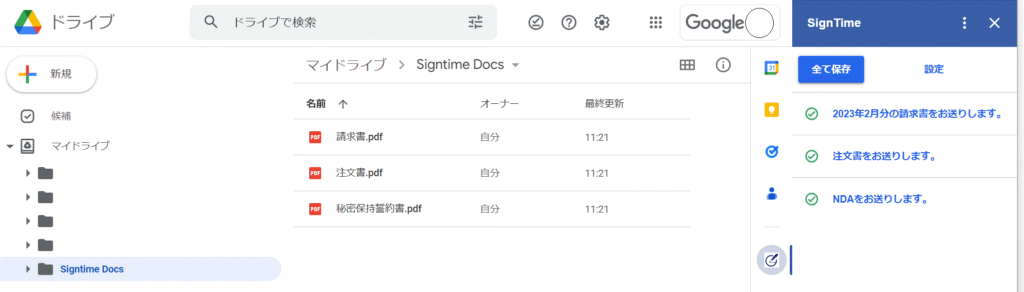
サインタイムで長期署名・タイムスタンプを付与した書類をGoogleドライブに格納できたり、バックアップ(二重化)が可能になります。
※本機能はWEB-API機能をご利用のお客様のみご利用いただけます。
Googleドライブとの連携手順
- Google Workspace Marketplaceで「SignTime」を検索し、表示されたサインタイムをクリックします。
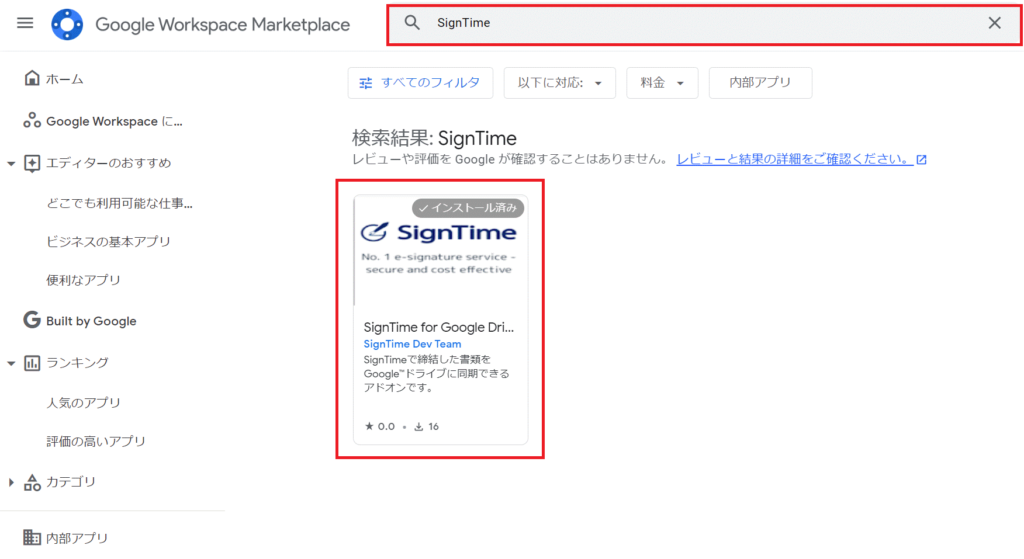
2.「インストール」ボタンをクリックします。
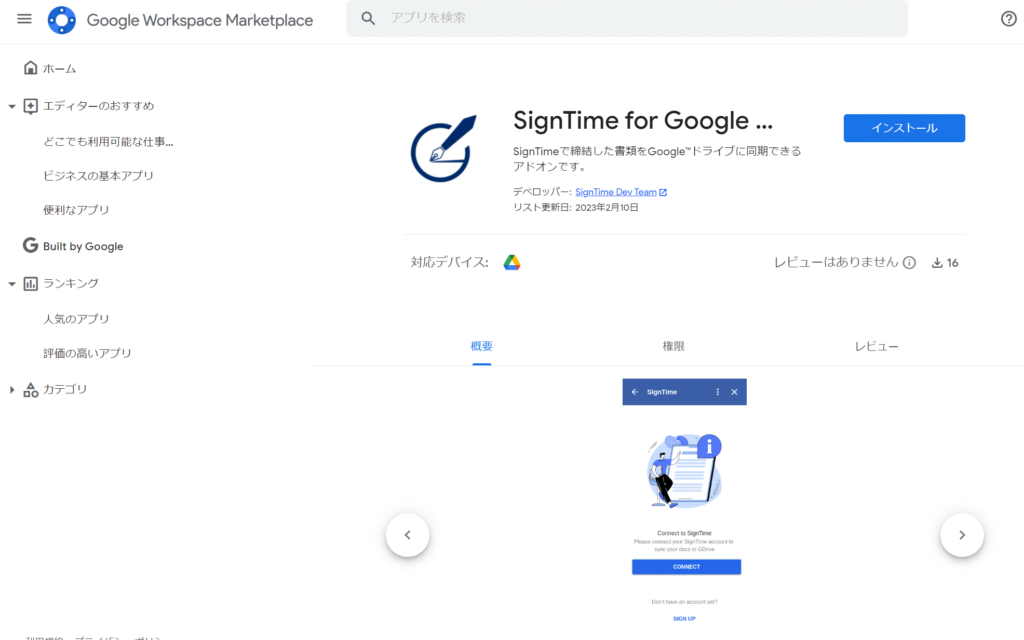
3.Googleへのアドオン追加が完了すると、以下の画面が表示されますので「完了」をクリックします。
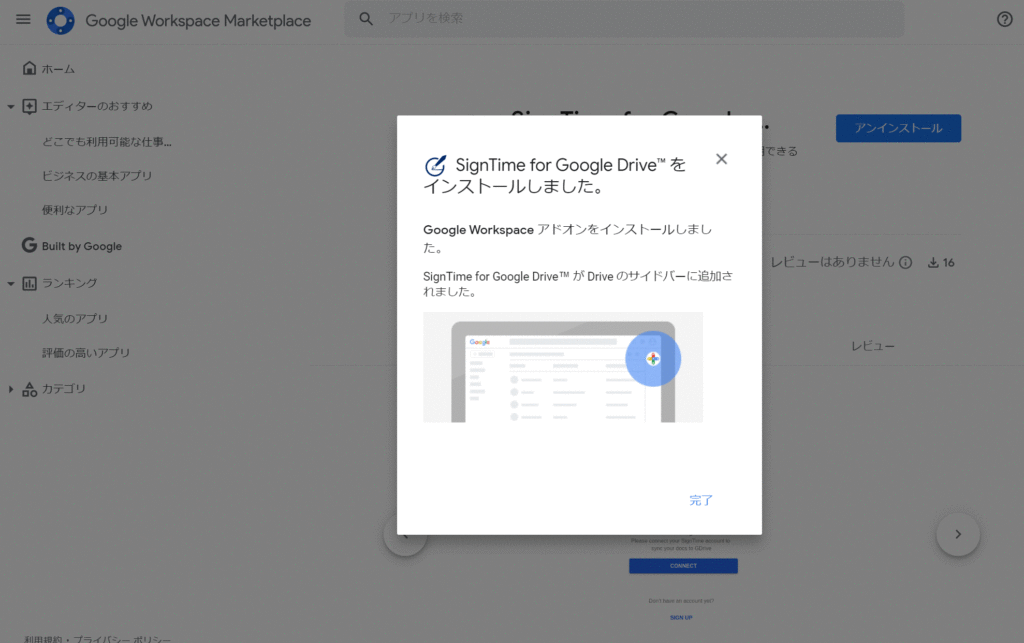
4.アドオンのインストールが完了し、Googleドライブの右側メニューバーの表示されたサインタイムのアイコンをクリックします。
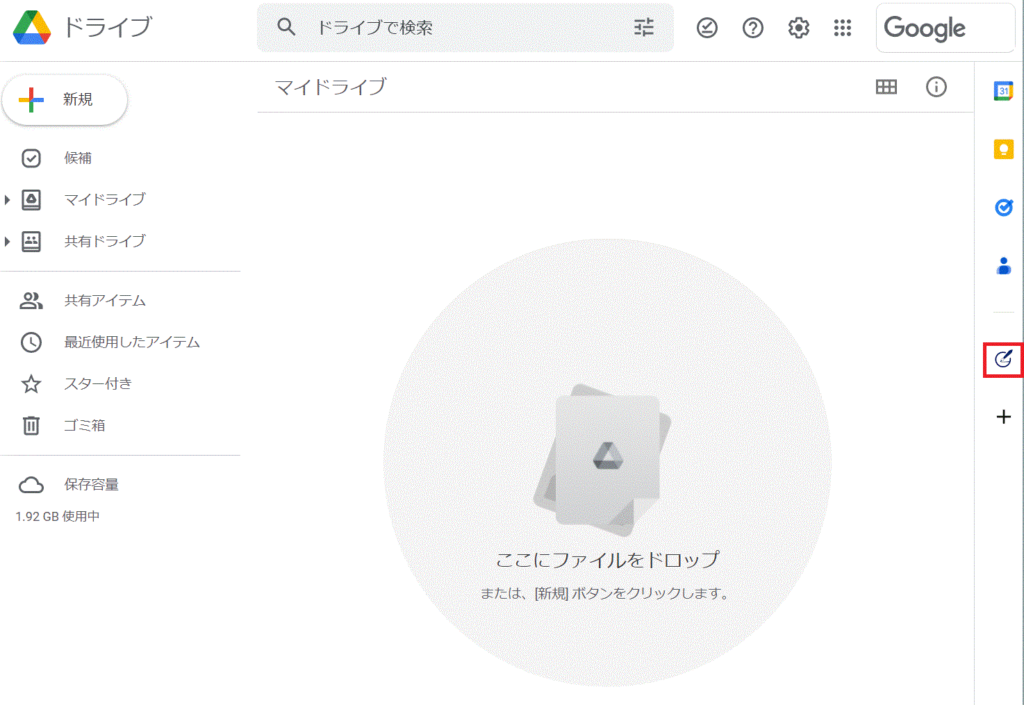
5.アイコンをクリックすると、「連携」ボタンが表示されますので、クリックします。
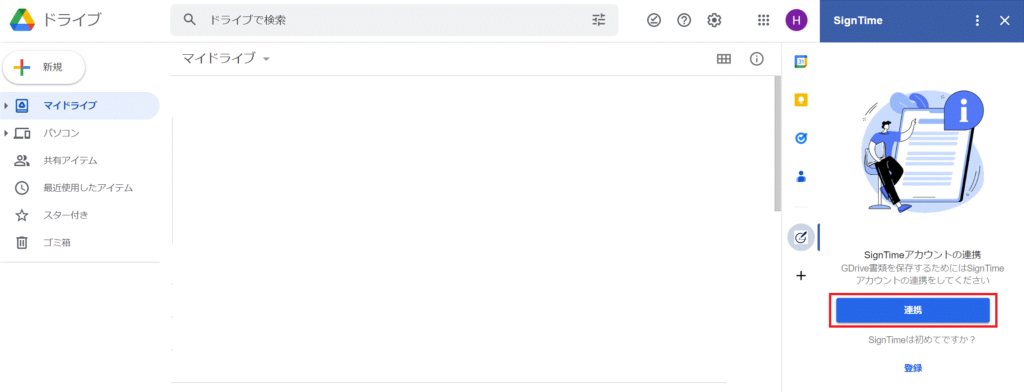
6.右下に表示されたリダイレクトURIをコピーし、「保存」ボタンをクリックします。
(この後、サインタイムのアプリ側にリダイレクトURIの入力を行います)
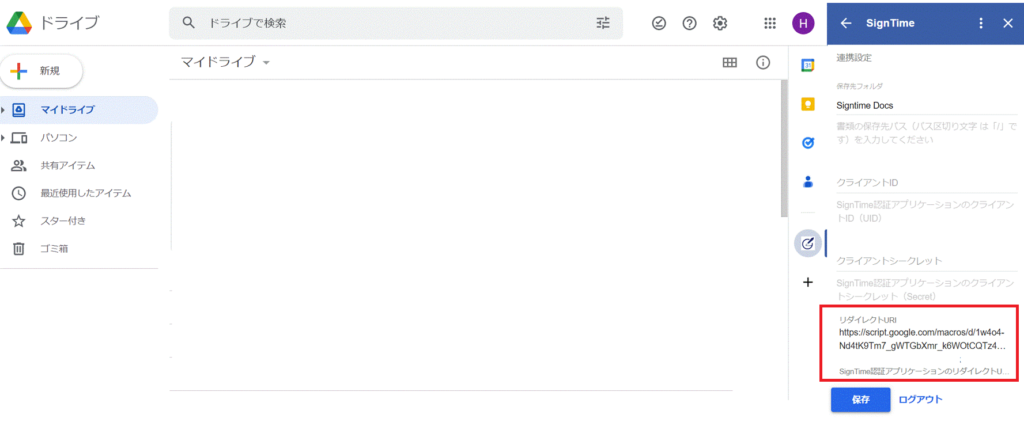
これでGoogle側での作業は完了です。次にサインタイムのアプリ側で連携を実施します。
7.サインタイムのアプリにログインし、「グループ」タブをクリックします。
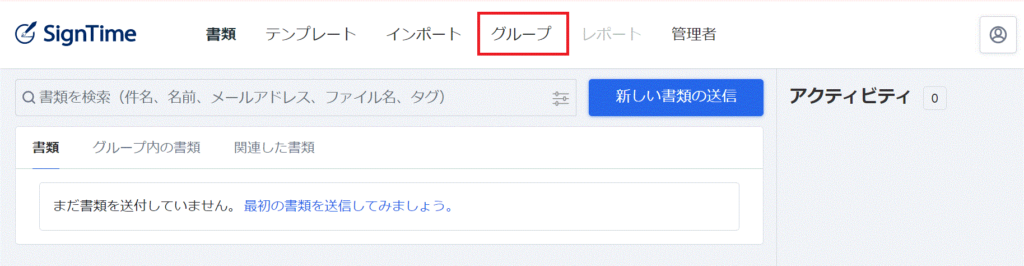
8.グループ画面が表示されたら、「API」タブをクリックします。Oathアプリケーション欄の「こちら」をクリックします。
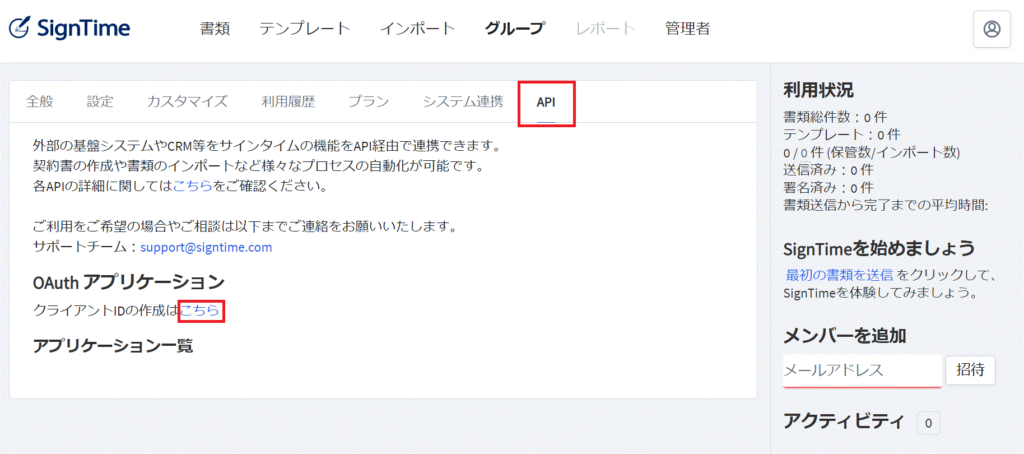
9.アプリ認証画面が表示されますので以下の項目を入力し、「Submit」ボタンをクリックします。
- Name:Googleドライブなどの名称を入力
- Redirect URI:6.でコピーしたリダイレクトURIを入力
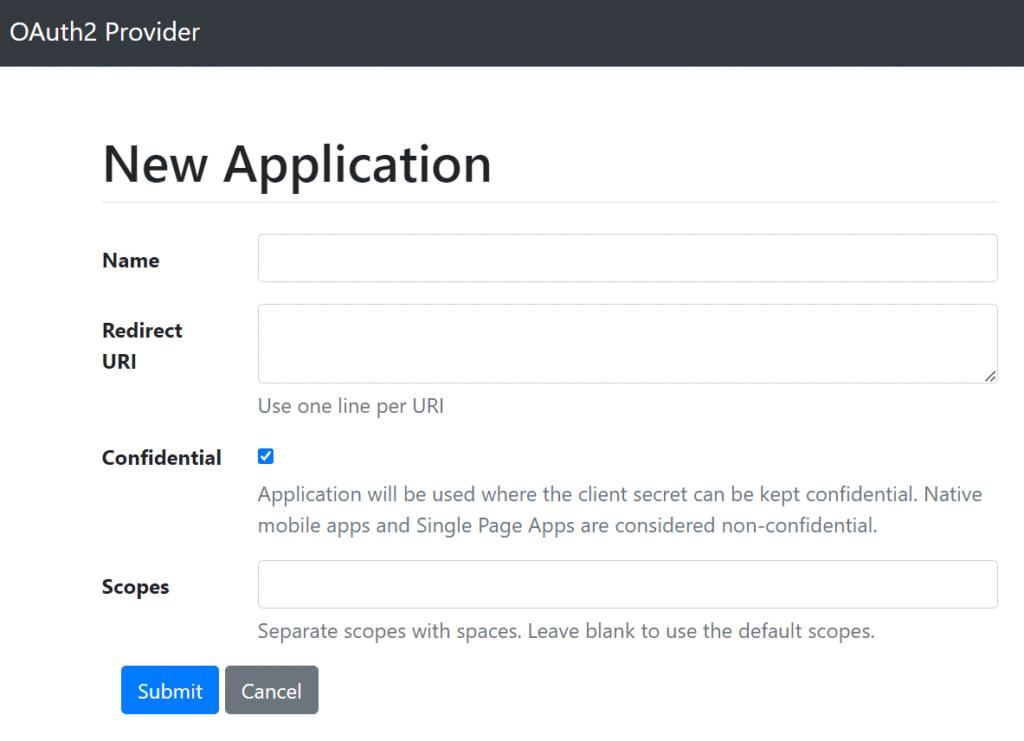
10.表示された画面にUIDとSecretをGoogleドライブにコピー&ペーストでそれぞれ入力し、「保存」をクリックします。
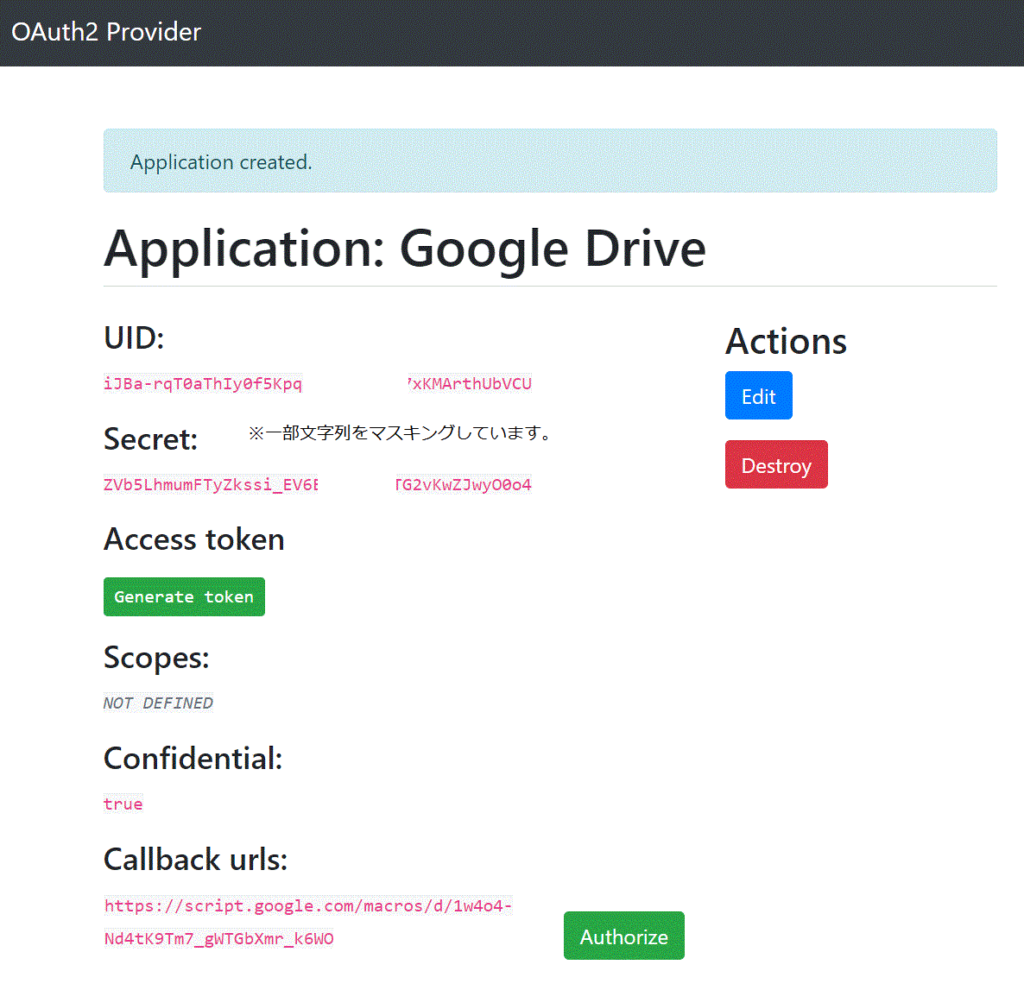
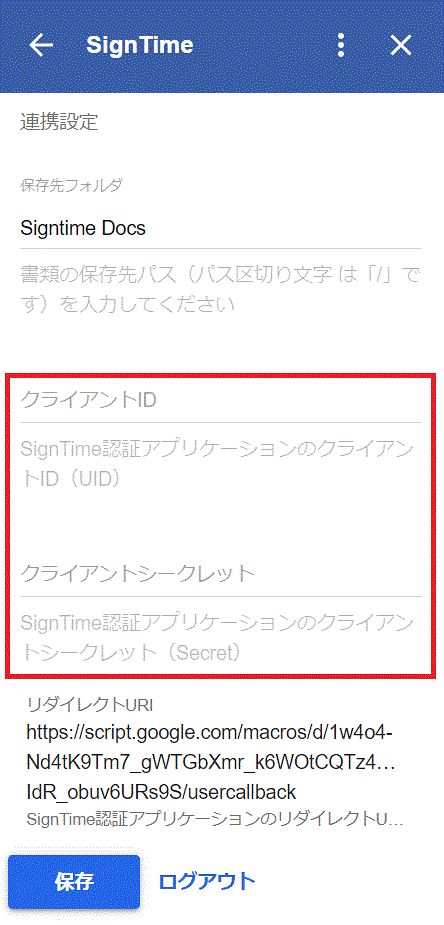
11.Googleドライブで表示された画面の「認証」ボタンをクリックします。
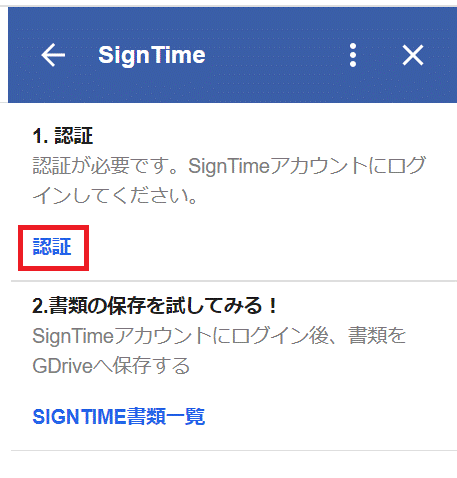
12.サインタイムのログイン画面に遷移するので、ログイン情報を入力しログインします。
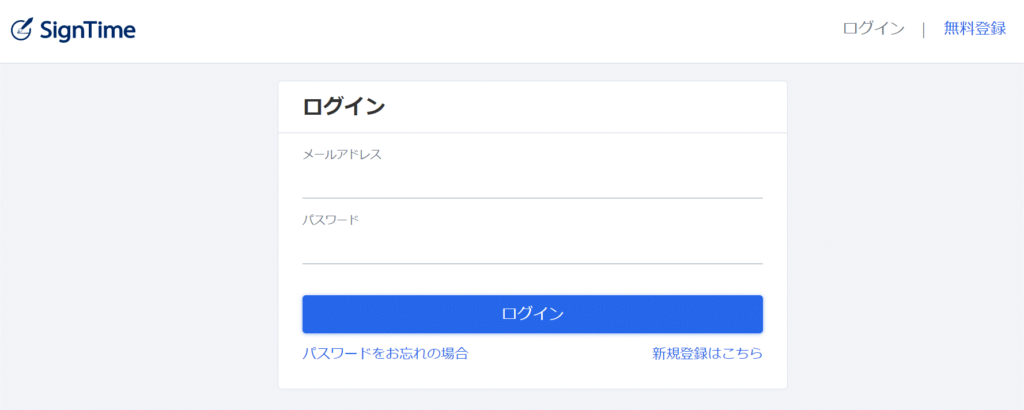
13.認証画面が表示されますので、「Authorize」をクリックして完了です。
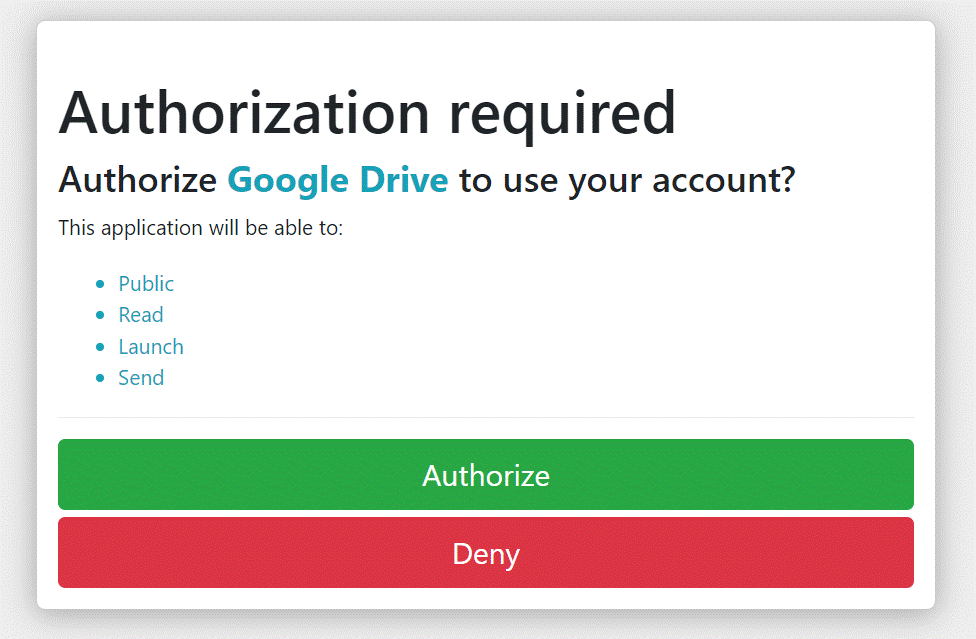
14.連携が完了すると以下の画面が表示されます。
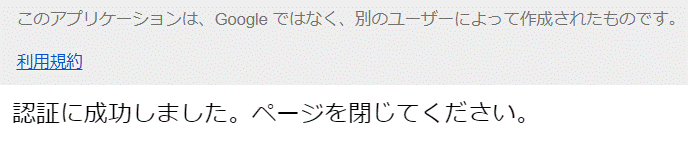
これでサインタイムとGoogleドライブの連携が完了です。
Googleドライブにサインタイムで取り交わした書類を格納
サインタイムとGoogleドライブ連携後は、サインタイムで取り交わした書類がGoogleドライブで表示されるようになります。
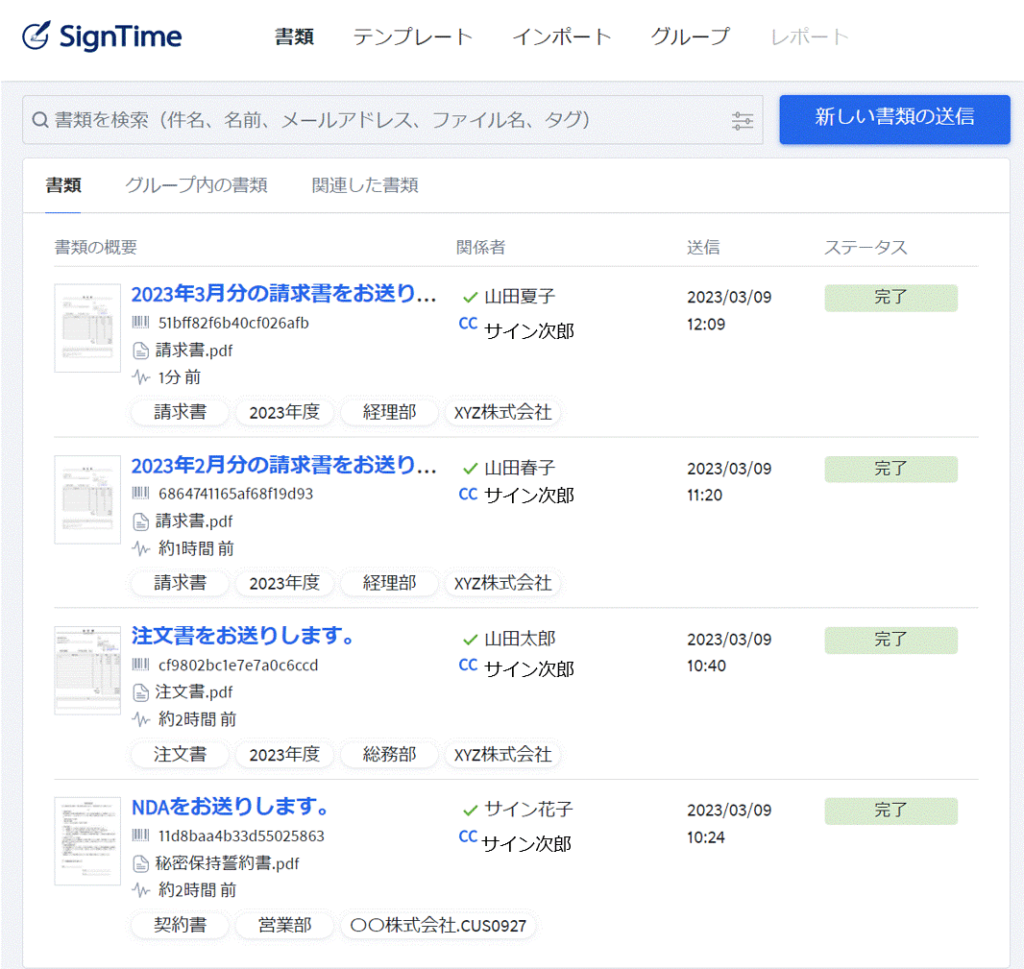
Googleドライブでサインタイムアイコンをクリックすると、サインタイムで取り交わした書類一覧が表示されます。
以下のボタン操作で書類の全件保存もしくは1件ずつの格納が可能です。
・全て保存:一覧に表示されたすべての書類がGoogleドライブに格納

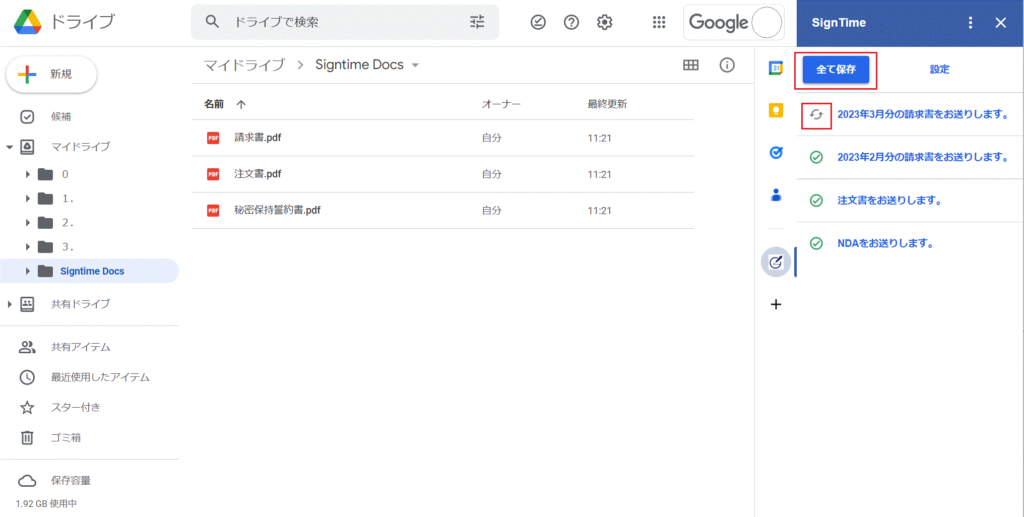
まずはサインタイムからGoogleドライブへの書類の共有・保管が可能になりましたが、今後、更なる利便性の向上を予定しています。ご期待ください。
サインタイムは、今後もお客さまの声を第一に本当に使いやすい電子契約サービスをご提供して参ります。
